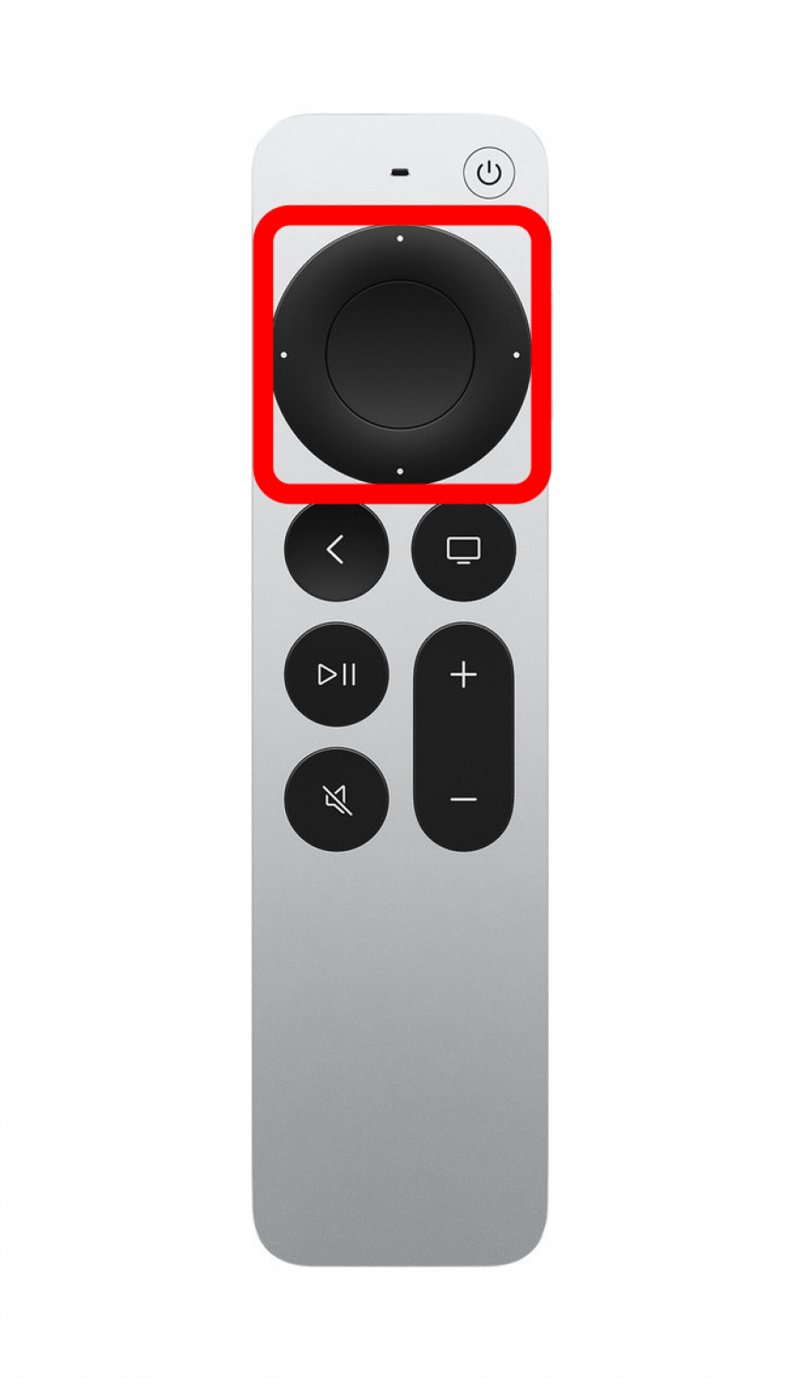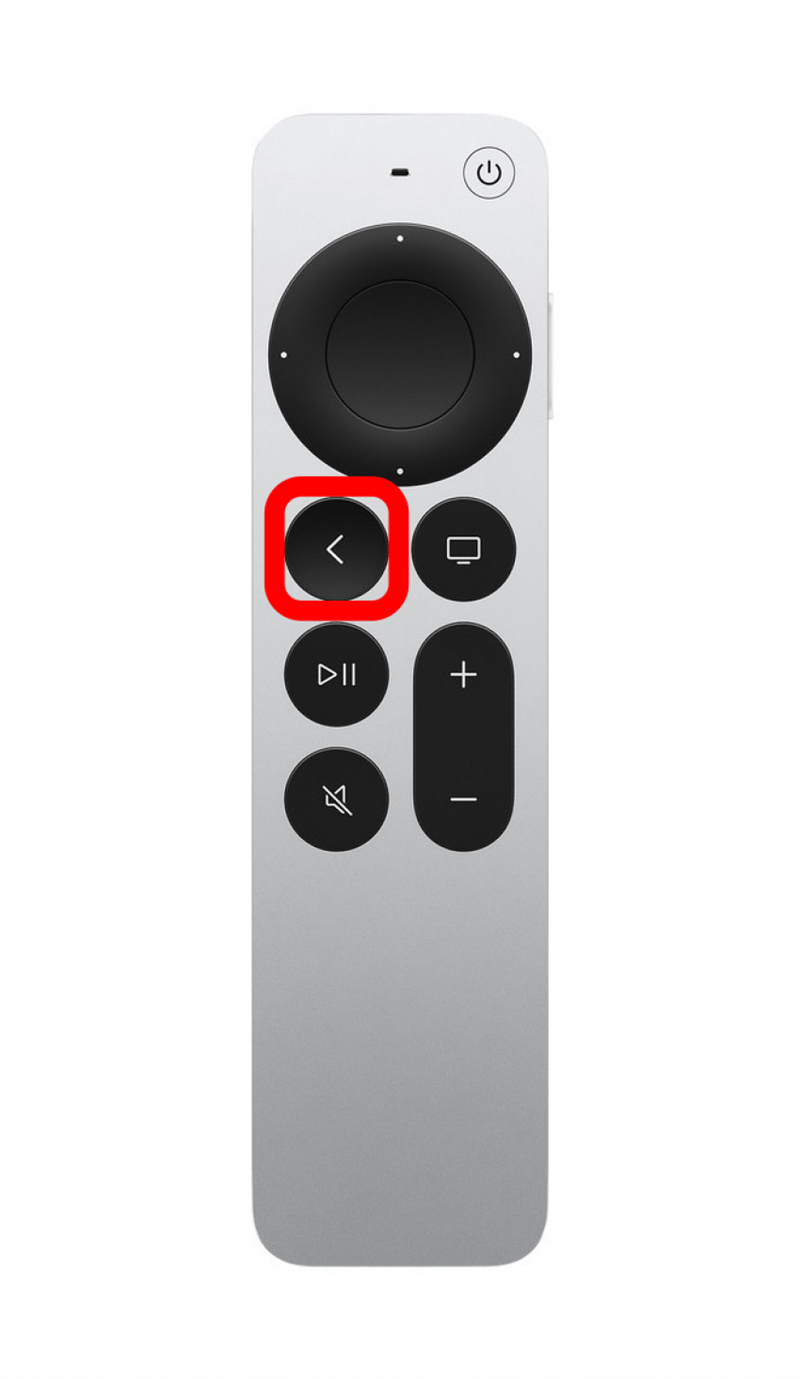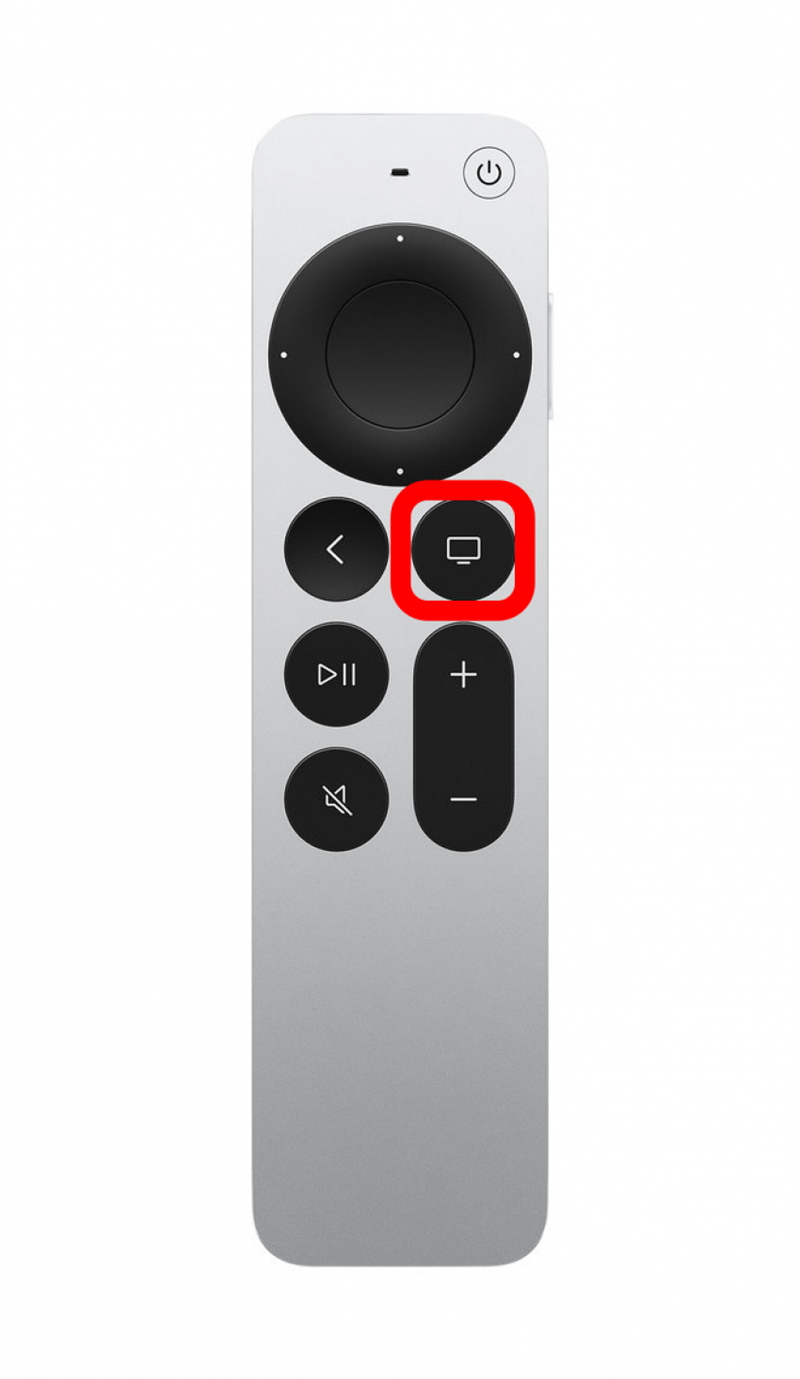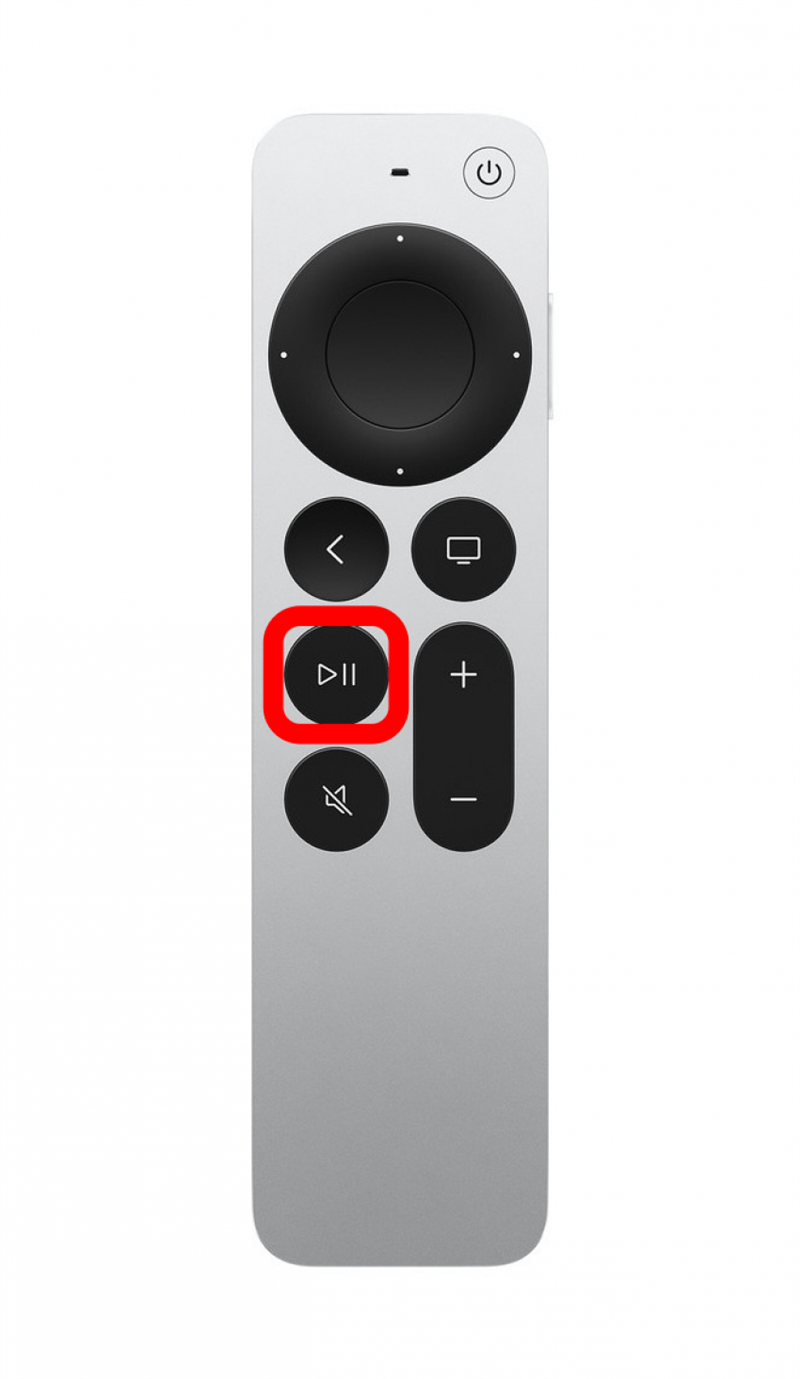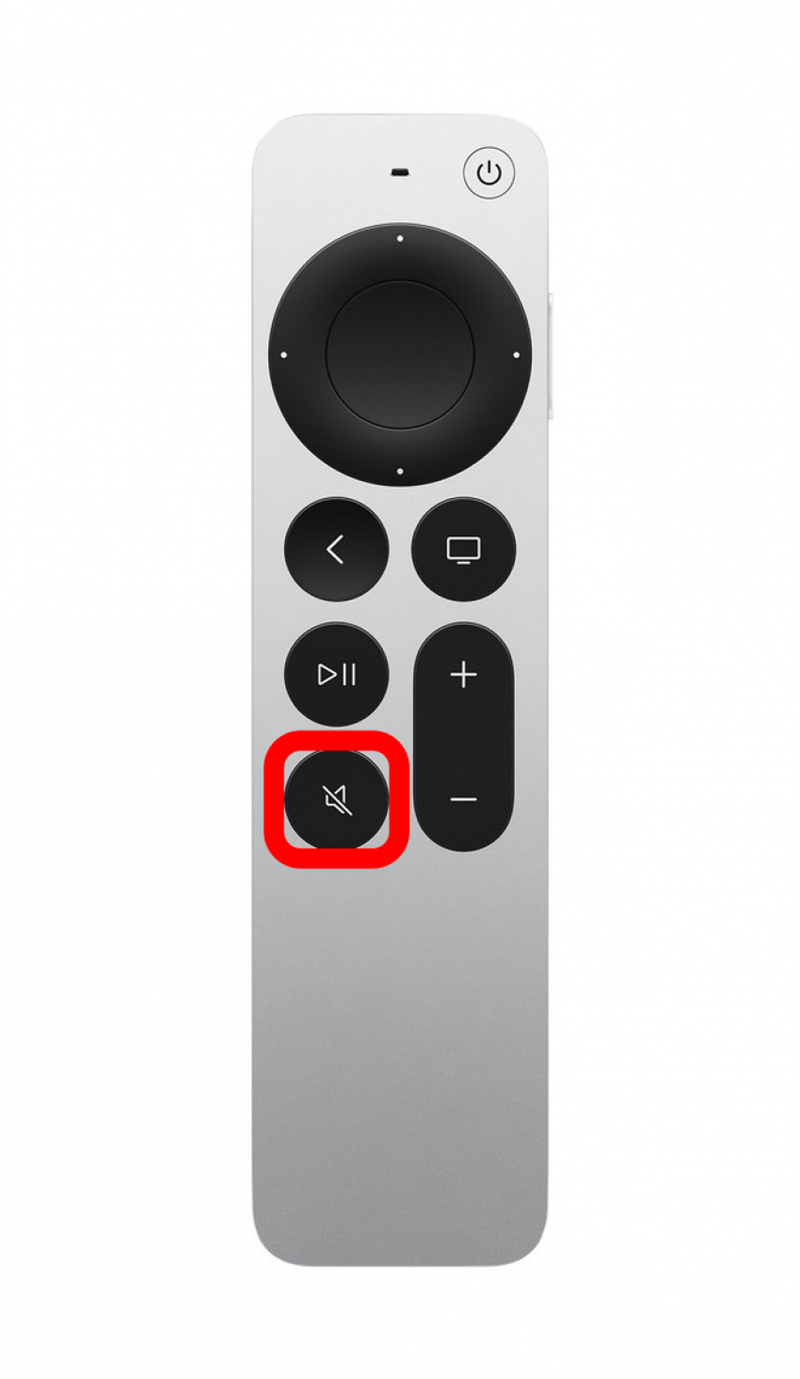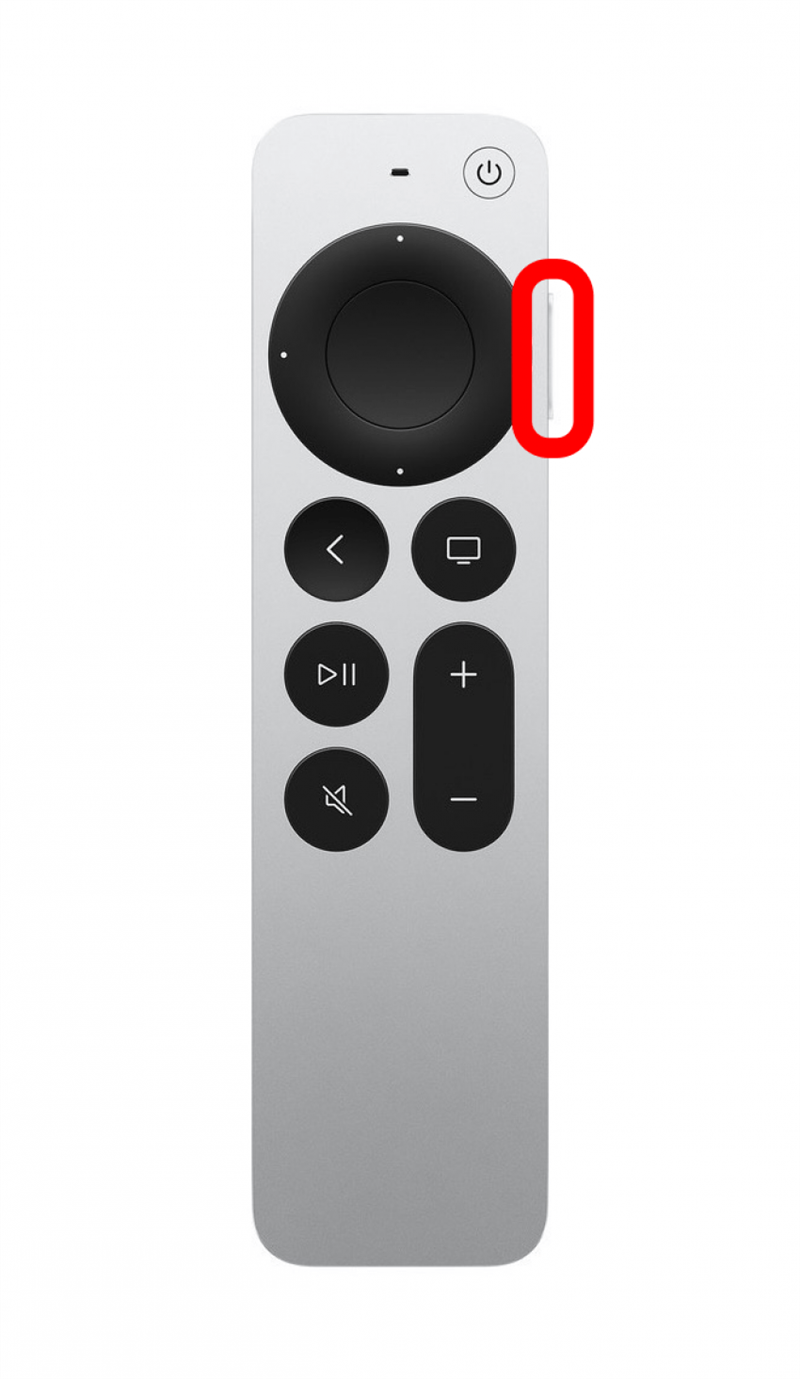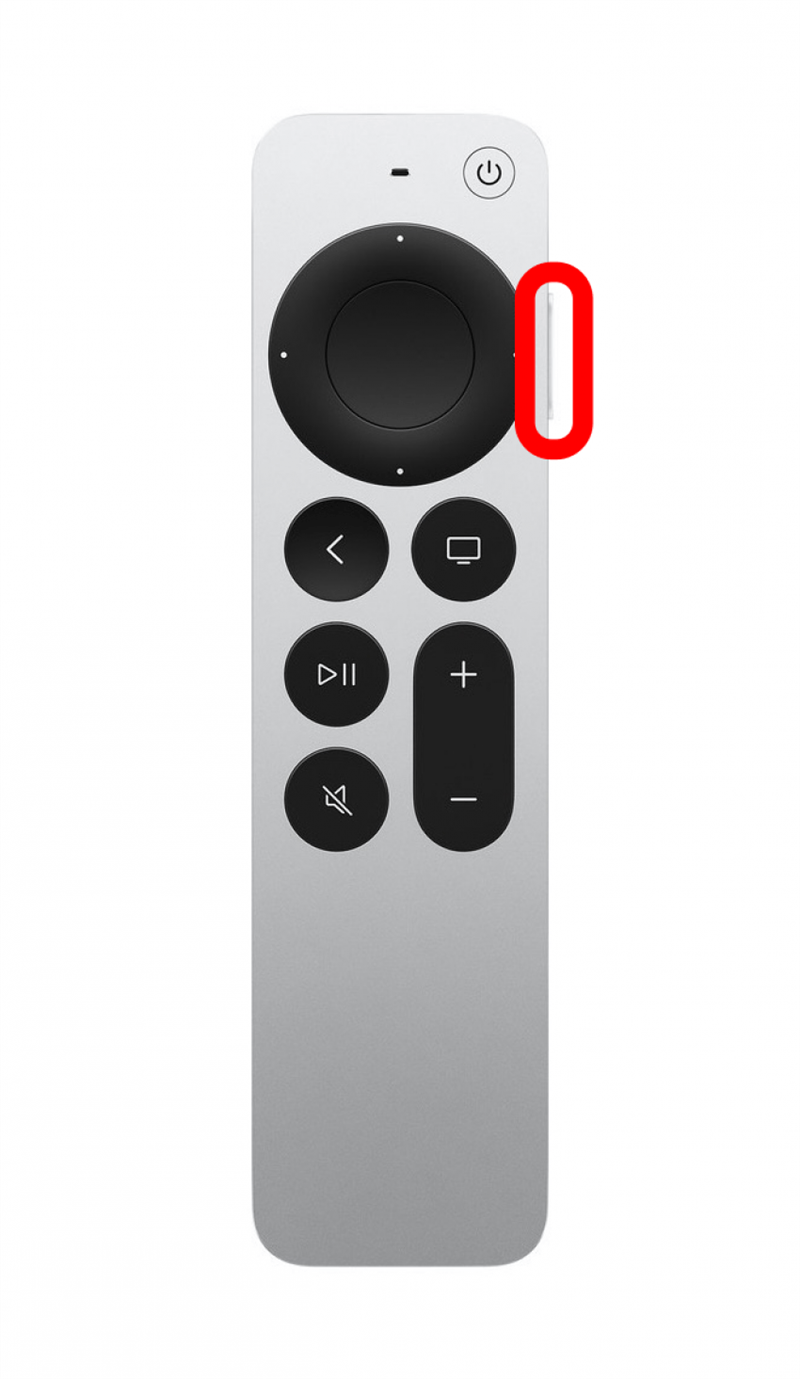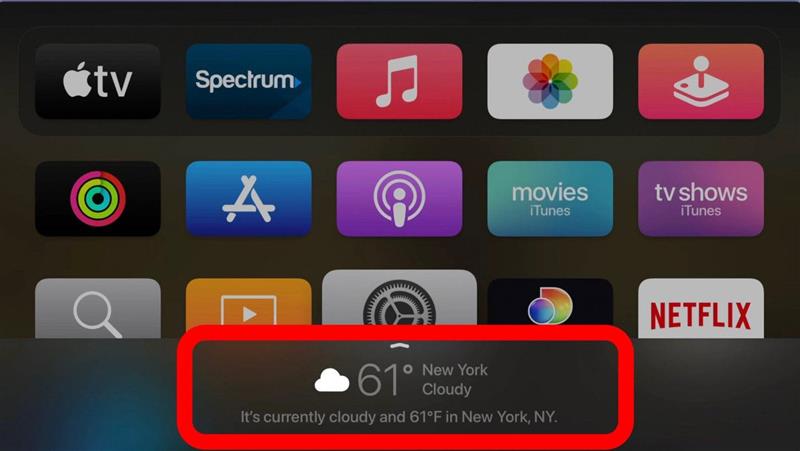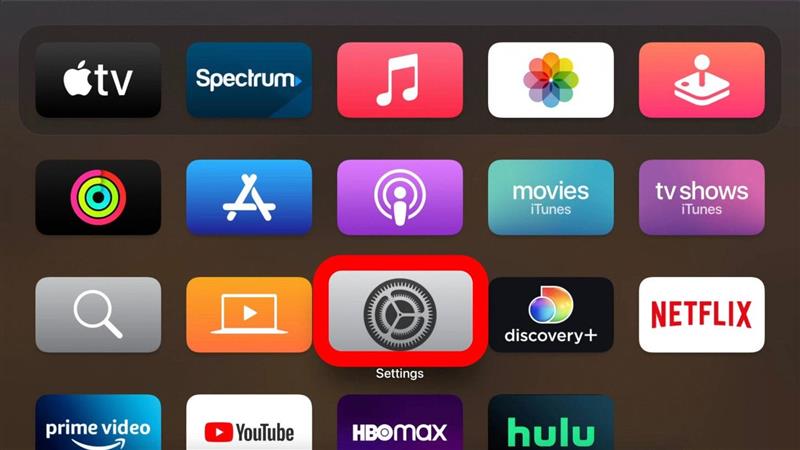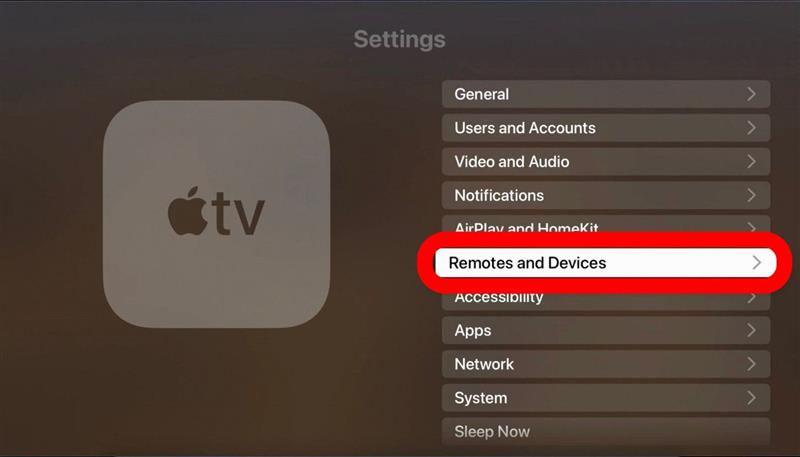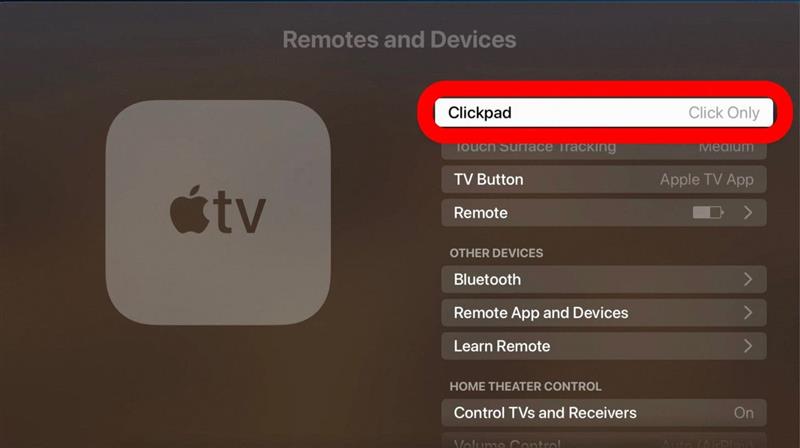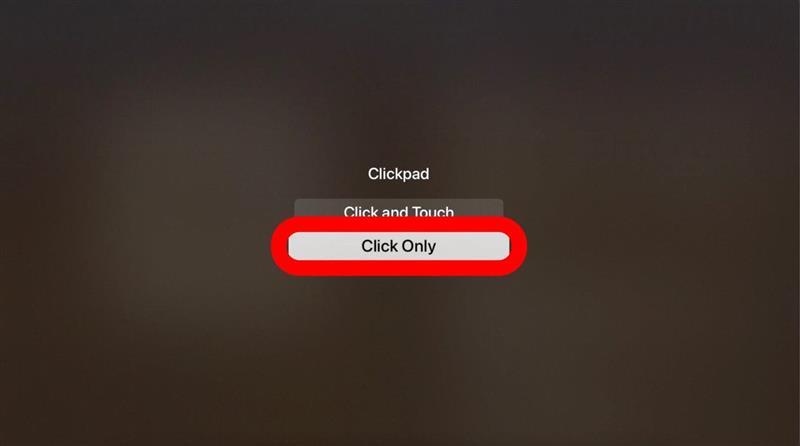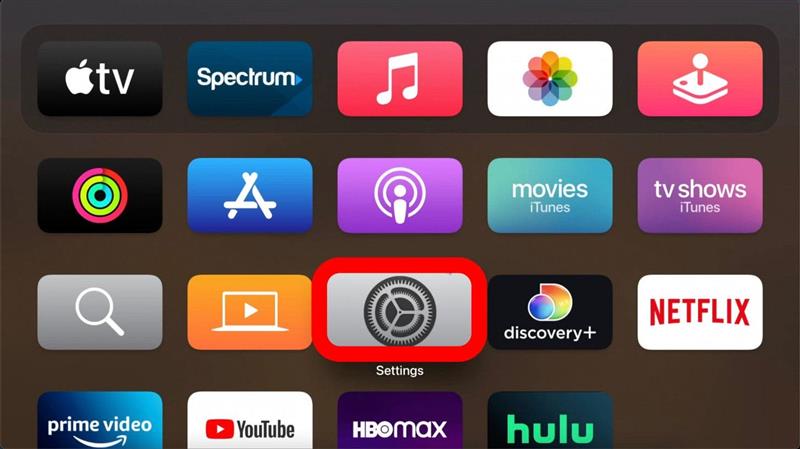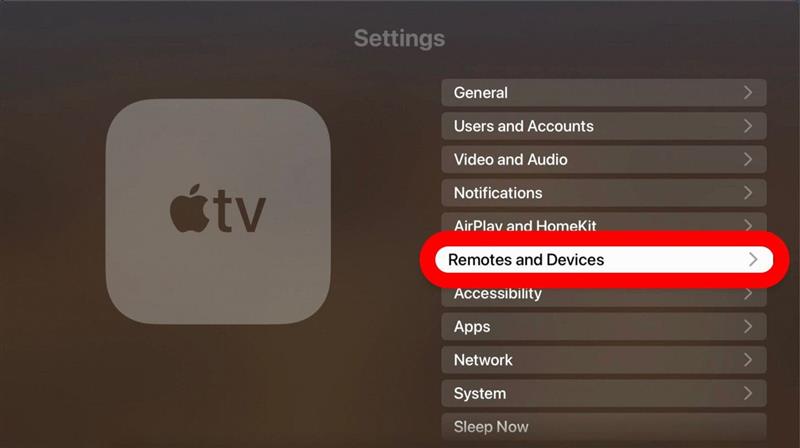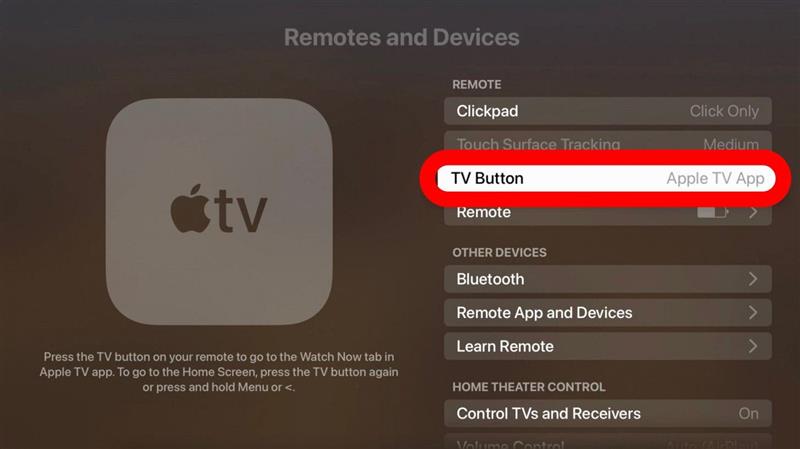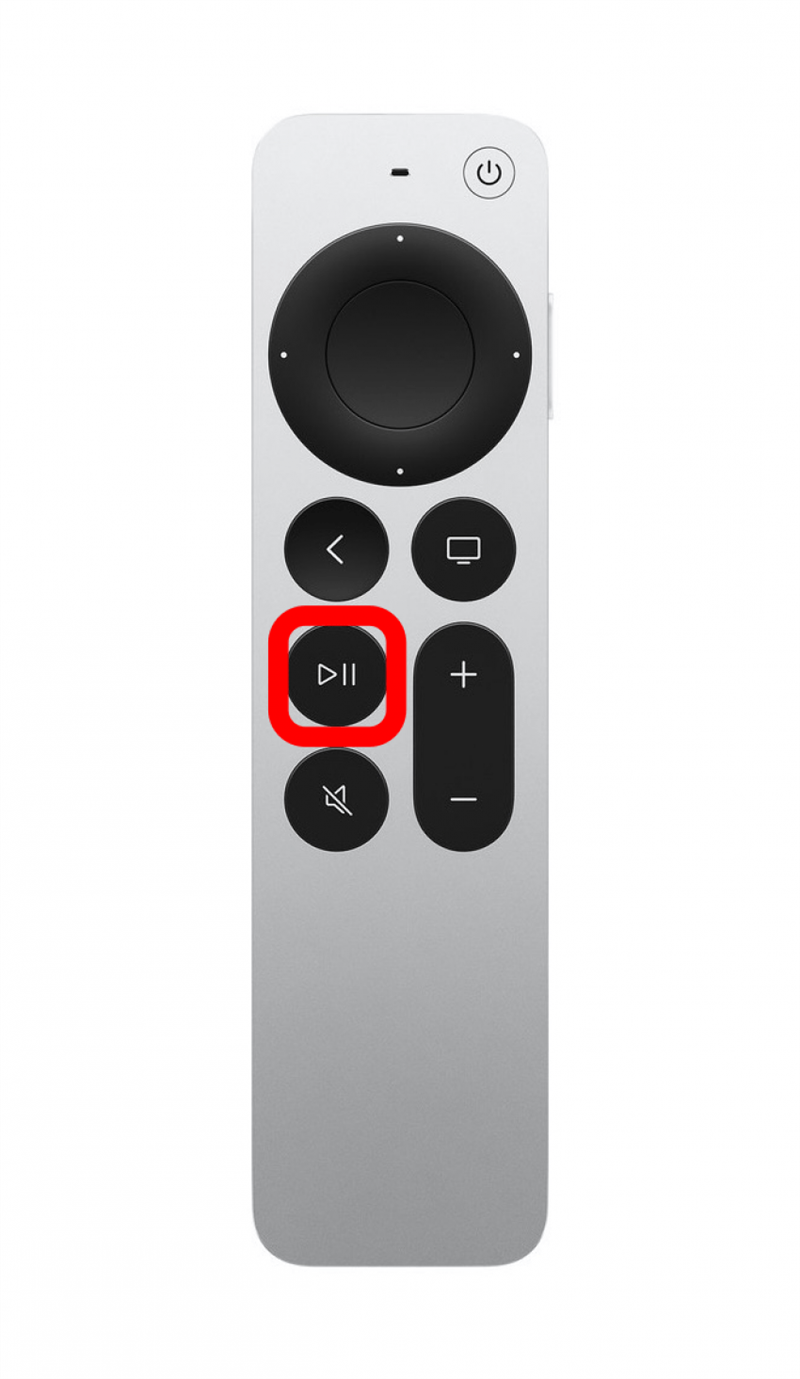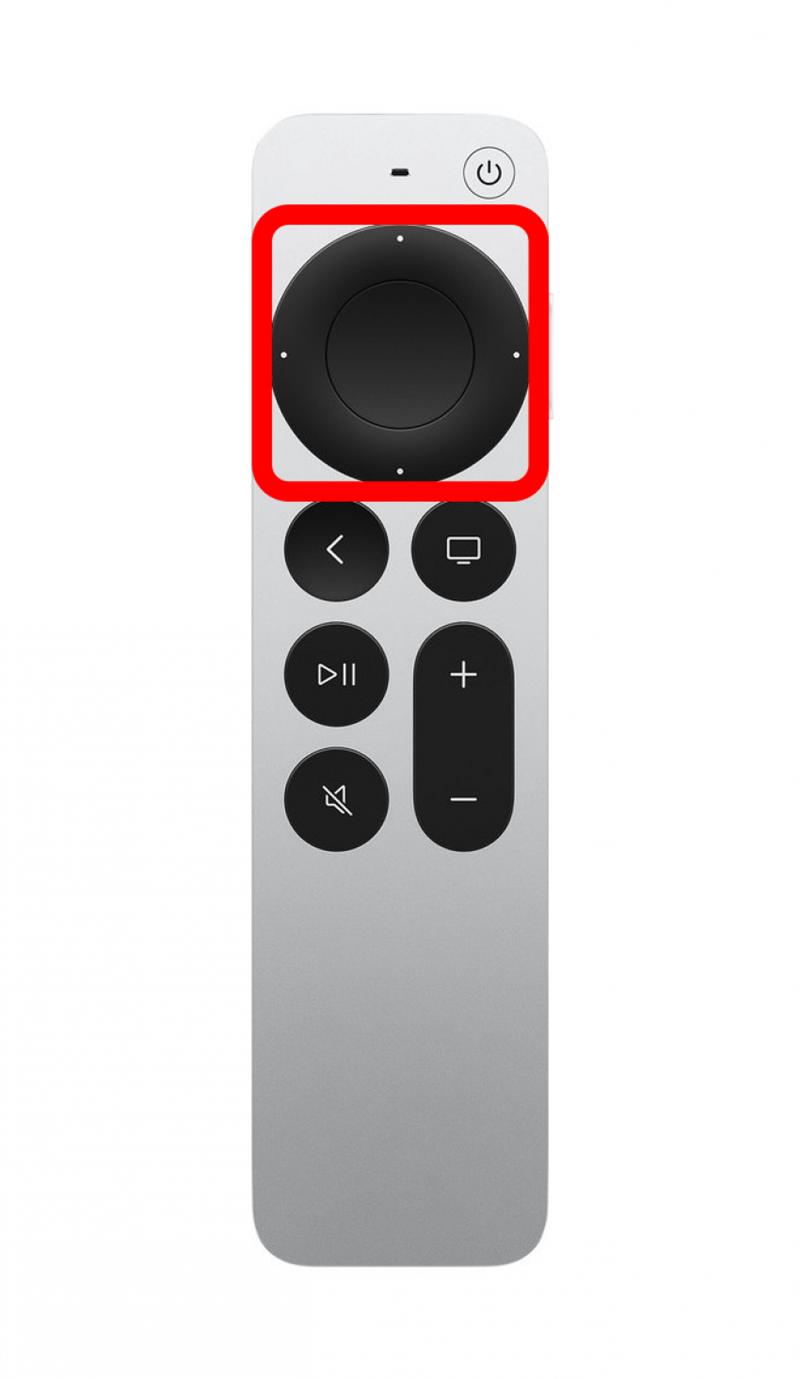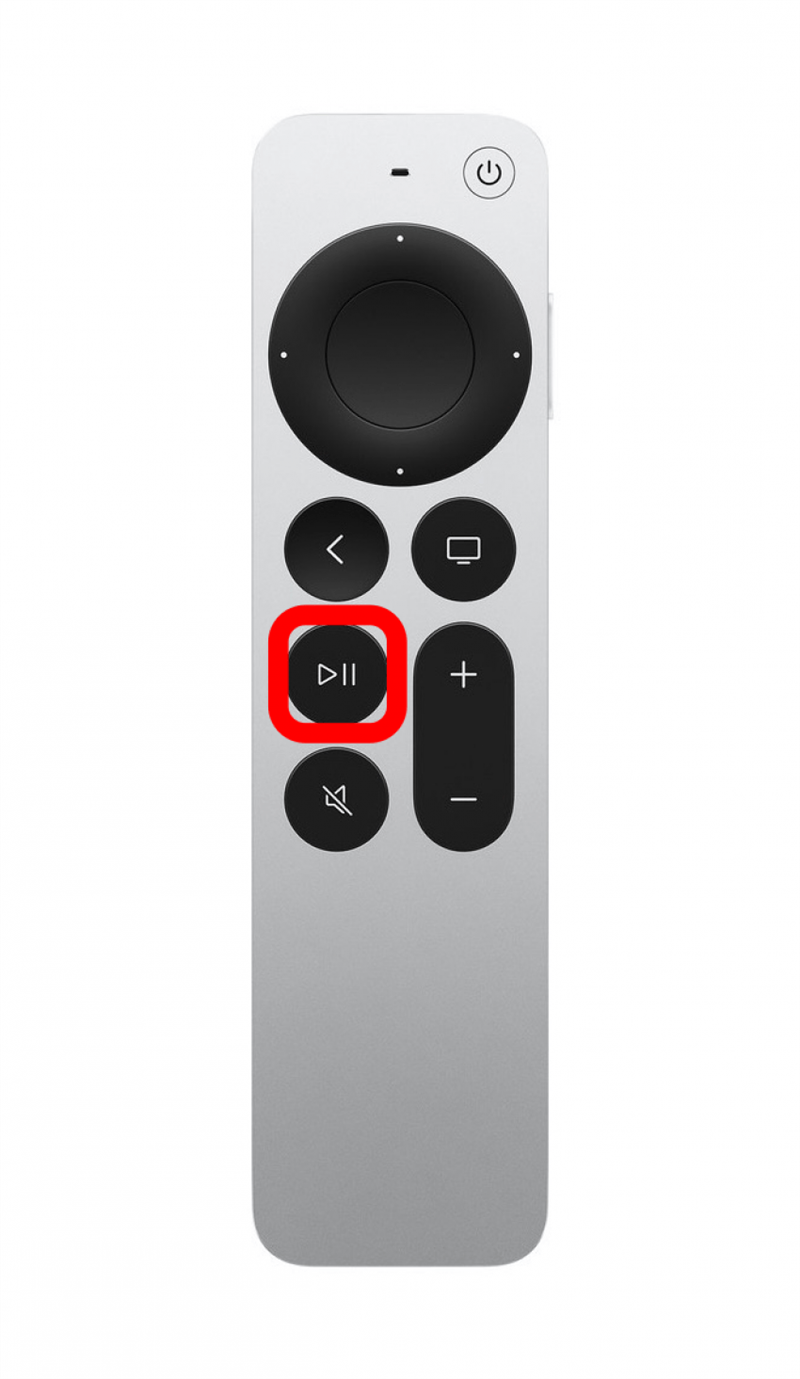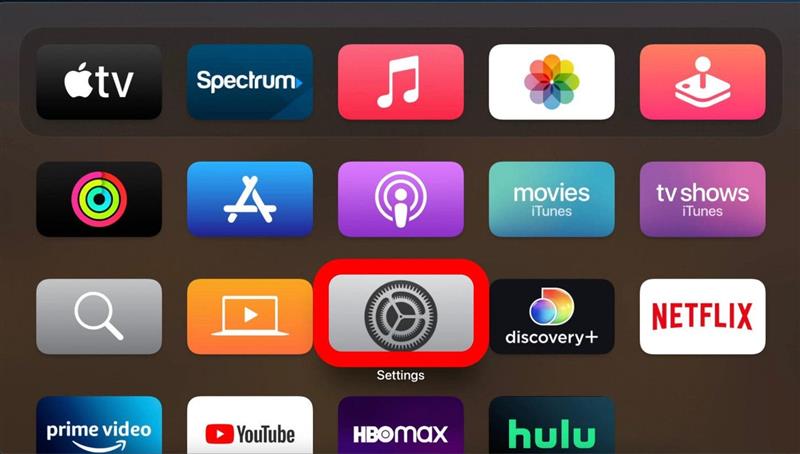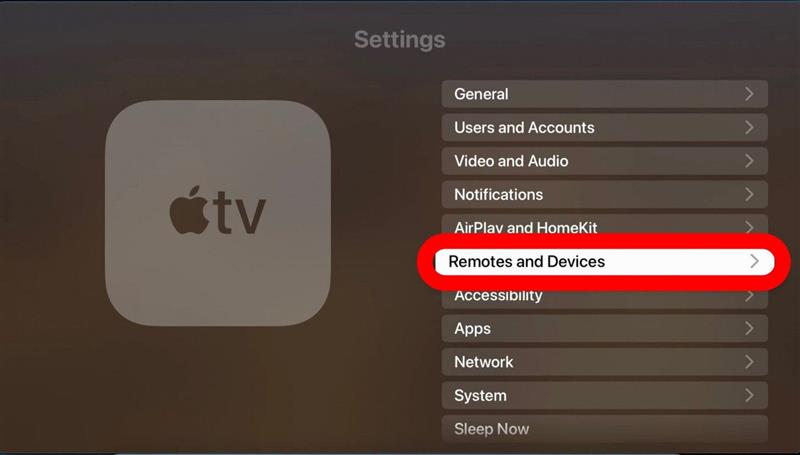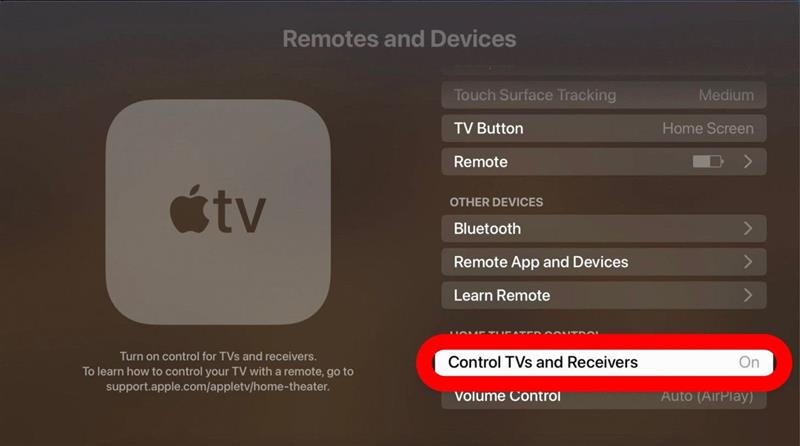Apple TV 4K, пульт второго поколения, был долгожданным и в подавляющем большинстве запрошенных перепроектирования своего предшественника. Новый и улучшенный Siri Remote (2 -й поколение) оснащен более интуитивно понятным пользовательским интерфейсом, с реорганизованными кнопками для меньшего количества случайных нажатий. Мы проведем вас через несколько базовых удаленных инструкций Apple TV 4K и нескольких советов и приемов по пути.
Как использовать Apple TV Remote
Удаленное сирье второго поколения довольно прост в использовании. Для начала:
- Нажмите кнопку питания , чтобы включить и выключать свой Apple TV.

- кнопка кольца окружает ClickPad в верхнем центре. Это позволяет ориентироваться в меню и экранах во всех четырех направлениях.

- ClickPad Central ClickPad используется для навигации на основе жестов, мало чем отличается от сенсорного экрана на вашем iPhone, но он также нажимает.

- Back Butto n позволяет вернуться к предыдущему экрану.

- кнопка «Домой» возвращает вас на домашний экран Apple TV или телевизионное приложение в любое время.

- Чтобы сделать паузу или воспроизвести свои средства массовой информации, нажмите кнопку воспроизведения/паузы .

- кнопка отключения отключения позволяет отключить звук вашего носителя.

- Кнопка Long Plus и Minus — это регулятор громкости .

- На боковой стороне пульта есть кнопка siri . Вы можете заговорить в свой удаленный дистанционное управление и контролировать свой Apple TV с помощью Siri.

Используйте Siri на своем Apple TV Remote
Использование Siri в Siri Remote для управления Apple TV — это весело и легко сделать, как только вы узнаете основные команды.
- Нажмите и удерживайте кнопку боковой на вашем пульте Siri.

- Вы можете задать Сири некоторые общие вопросы, такие как «Сколько времени?» или «Какая погода в Нью -Йорке». Ваш ответ появится в нижней части экрана вашего телевизора.

- Вы также можете дать ему команды, такие как «Siri Open Netflix», и Netflix немедленно откроется на вашем Apple TV.
- Чтобы контролировать воспроизведение видео с Siri, мы составили список словесных команд.
- «Пауза.»
- «Играть в.»
- «Играть с самого начала».
- «Пропустить вперед (количество секунд)».
- «Прыгни назад (количество секунд)».
- «Включите закрытые подписи».
- «Включите (язык) субтитры».
Секреты Apple TV 4K
В то время как мы рассмотрели основы дистанционного управления Siri, есть несколько классных советов и приемов, которые вы можете использовать для настройки кнопок и элементов управления. Для получения более крутых советов и приемости по поводу использования устройств Apple, обязательно подпишитесь на нашу наконечник дня Новостная рассылка!
Сенсорное управление
Если вам не нравится функция контроля сенсорного управления на ClickPad, вы можете выключить ее. Сделать это,
- Перейдите в Настройки на своем Apple TV.

- Выберите удаленные и устройства .

- Выберите clickpad .

- Выберите только нажмите .

Телевизионная кнопка
Кнопка телевизора, находящаяся под номером, обычно доставляет вас в приложение Apple TV, но вместо этого вы можете настроить эту кнопку, чтобы отвезти вас на домашний экран.
- Перейдите в Настройки на своем Apple TV.

- Выберите удаленные и устройства.

- Нажмите кнопку TV , чтобы изменить настройки.

Кроме того, вы можете не знать, что если вы нажмете и удерживаете кнопку телевизора , она откроет центр управления, где вы сможете получить доступ к Apple Music, Homekit сцены и камеры, функцию поиска и изменять настройки звука.
Легко перемещаться или перемотать
Вы можете быстро чистить вперед или назад через шоу, которое вы смотрите, но вам нужны возможности сенсорной связи, включенные на ClickPad.
- Пауза то, что вы смотрите на Apple TV.

- Перетащите большой палец или палец по часовой стрелке или против часовой стрелки вокруг кольцевой кнопки в круговом движении.

- Нажмите Play , чтобы возобновить.

Кнопка питания
Вы можете использовать Apple TV Remote, чтобы включить свой телевизор. Сделать это,
- Перейдите в Настройки на своем Apple TV.

- Выберите удаленные и устройства .

- Нажмите управлять телевизорами и приемниками к включению.

И это наш краткий, но всеобъемлющий обзор руководства владельца Apple TV 4K! Многие из этих функций очень удобны на ежедневной основе. Чем больше вы узнаете о Siri Remote, тем веселее и привлекательным становится Apple TV. Удачи и счастливого просмотра!